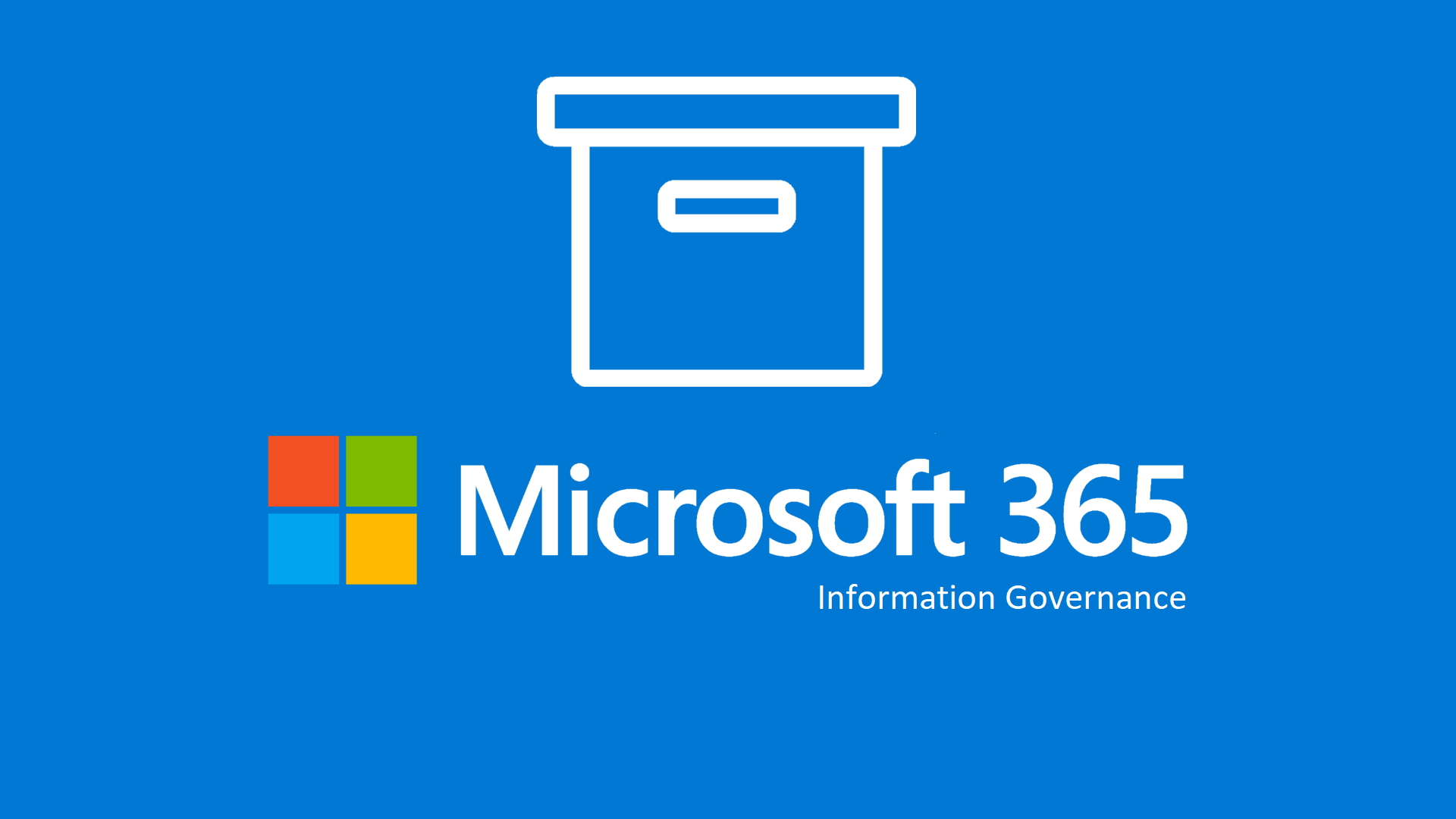Gestire la conservazione dei dati (Data Governance e Retention) in Microsoft 365 con le Retention Labels
Il Microsoft Information Protection Framework permette, tramite le funzionalità di Retention Policies, Retention Labels e Records Management, di poter ottimizzare la conservazione dei dati in Microsoft 365, sfruttando appieno i benefici offerti dal Cloud in modo tale che le Organizzazioni che lo adottano cambino alcune mentalità legate al mondo on-premises.
Nel modello on-premises è fondamentale il backup dei dati: esso consente di ricostruire un sistema informatico o quantomeno di ripristinarne i dati in seguito ad eventi quali il guasto di un componente fisico, la corruzione logica di un database o di un filesystem oppure la cancellazione accidentale. Il backup è quindi uno strumento atto a salvaguardare l’integrità dell’infrastruttura a seguito di un evento catastrofico: non a caso il termine backup in inglese significa “stand behind and support”.
In Microsoft 365 gli aspetti architetturali e di resilienza del servizio sono gestiti e garantiti da Microsoft e la durabilità dei dati che vengono caricati all’interno delle applicazioni è garantita da tecnologie di protezione insite nelle applicazioni: infatti proprio per questo motivo Microsoft, che opera il Cloud più grande del mondo, non esegue backup. Non c’è necessità di farlo, per via di come è ingegnerizzato il servizio.
Storicamente purtroppo molte Organizzazioni hanno utilizzato il backup in maniera impropria: come strumento di conservazione dei dati, tramite la conservazione di un backup point-in-time per tempi molto lunghi. Questo approccio è, sebbene non immediatamente ovvio, limitante per tutta una serie di ragioni:
- Non si ha la visibilità di tutti i cambiamenti all’interno dei documenti che sono intercorsi da un salvataggio all’altro, spesso parliamo di diversi mesi se non un anno
- I dati non sono indicizzati, pertanto non sono cercabili
- Non si ha garanzia dell’immutabilità dei dati
- Il formato dei dati archiviati è dipendente dal sistema di backup, spesso significa dover tenere il vecchio sistema di backup e non poterlo dismettere per molti anni, così come le applicazioni dal quale questi dati sono stati salvati
Quello che invece una Organizzazione deve fare è stabilire una politica di governance dei dati, ovverosia identificare quali documenti sono importanti e vanno conservati e quali invece non sono più rilevanti e vanno eliminati. Questo consente di tenere sotto controllo la quantità di dati in una Organizzazione a livelli gestibili e cercabili, oltre a soddisfare gli obblighi normativi: per il GDPR si è obbligati a cancellare, una volta decorsi i termini di conservazione obbligatoria, i documenti contenenti dati personali.
Retention Labels e Retention Policies
Le funzionalità di retention permettono di conservare il contenuto, così che non possa essere eliminato in maniera definitiva prima della scadenza del periodo di conservazione. Possono anche essere utilizzate per cancellare permanentemente il contenuto non più utile.
Le due azioni, di conservazione e di cancellazione, sono applicabili ognuna separatamente oppure in maniera consequenziale, ovverosia eliminando automaticamente il contenuto al termine del periodo di conservazione.
In Microsoft 365 il contenuto soggetto ad un vincolo di retention viene conservato in-place, ovverosia nell’applicazione originale in cui esso si trova, senza il bisogno di farne una copia separata: se viene modificato o cancellato ne viene archiviata una copia all’interno di alcune posizioni speciali nei vari workload:
- In SharePoint Online e OneDrive for Business all’interno della Preservation Hold Library
- In Exchange Online all’interno della cartella Recoverable Items
- I messaggi Teams e Yammer all’interno di una sottocartella della Recoverable Items (chiamata Substrate Holds)
Questo modello ha il vantaggio di ridurre le operazioni amministrative (non c’è bisogno di effettuare copie del contenuto e si riduce lo spazio necessario all’archiviazione) ed avvantaggia la collaborazione tra gli utenti per i quali non cambia l’esperienza d’uso della piattaforma. Nell’articolo Come funziona eDiscovery in Microsoft 365 abbiamo parlato dei meccanismi di retention di Exchange Online e SharePoint Online più in dettaglio.
Retention Labels e Label Policies sono dei blocchi riutilizzabili e combinabili in base agli scenari di retention che bisogna soddisfare nell’organizzazione
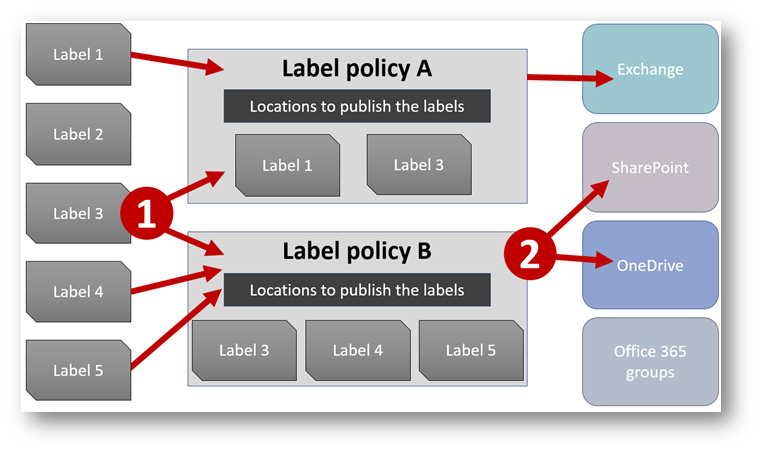
Figura 1 – Retention Labels e Retention Policies
Una singola Retention Label può essere applicata singolarmente al contenuto, manualmente dagli utenti oppure automaticamente in base alle Sentive Info Types. Abbiamo già parlato di questo nell’articolo Data Loss Prevention in Microsoft 365.
Le Retention Policies sono un insieme di Retention Labels e possono essere applicate direttamente ad un sito, oppure una mailbox. Sono utili quando è necessario che a tutto il contenuto, o alla maggior parte di esso, venga applicata una impostazione di retention comune. Un esempio potrebbe essere una Document Library in SharePoint Online che contiene documenti che vanno conservati per 5 anni.
È probabile che un oggetto si trovi con più azioni di retention applicate: ad esempio una Retention Policy applicata ad un sito di SharePoint Online più una specifica Retention Label applicata manualmente al documento, in questo caso i conflitti vengono risolti secondo lo schema di Figura 2:
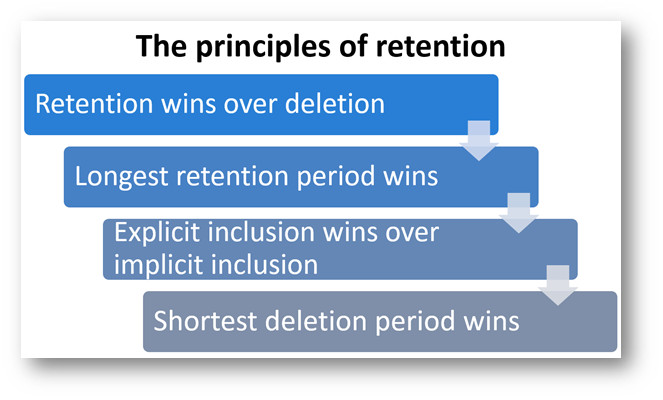
Figura 2 – Principi della retention
Le Retention Labels e le Retention Policies fanno parte della piattaforma di Information Governance, che ha i seguenti requisiti di licenza:
- Microsoft 365 Business Premium e Office 365 E1/A1 permettono l’applicazione manuale di Retention Labels da parte degli utenti in Exchange Online oppure SharePoint Online
- Microsoft 365 Business Premium e Office 365 E3/E5/A3/A5 permettono l’applicazione di una Retention Policy globale su Exchange Online
- Office 365 E3/E5/A3/A5 permette l’applicazione di una Retention Policy globale su SharePoint Online, oltre ad una Retention Policy per Microsoft Teams
- Office 365 E5 permette l’applicazione delle Retention Labels in maniera automatica ai documenti (tramite, ad esempio, le Sensitive Information Types)
- Le funzionalità di Records Management sono solamente disponibili nelle licenze E5/A5
Applicare le Retention Labels manualmente in Microsoft 365
Per rendere disponibili le Retention Labels all’interno dell’Organizzazione è necessario seguire questi passi:
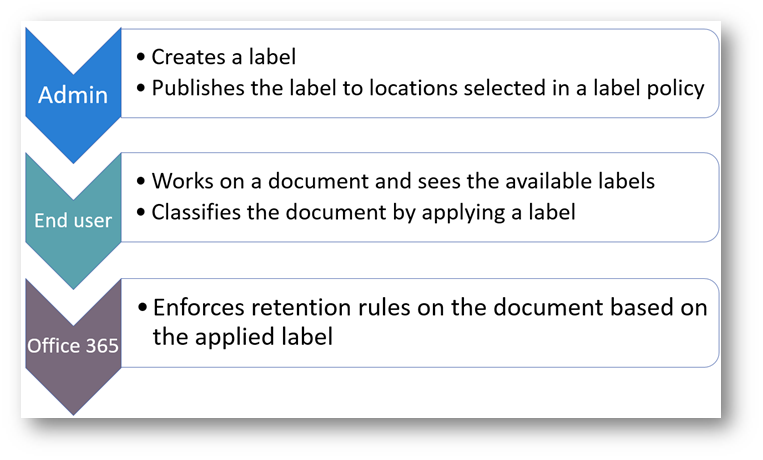
Figura 3 – Flusso di creazione, distribuzione ed appicazione delle Retention Labels
Per creare una nuova Retention Label portarsi nel nuovo Compliance Center https://compliance.microsoft.com e andare su Information governance -> “+Create a label”
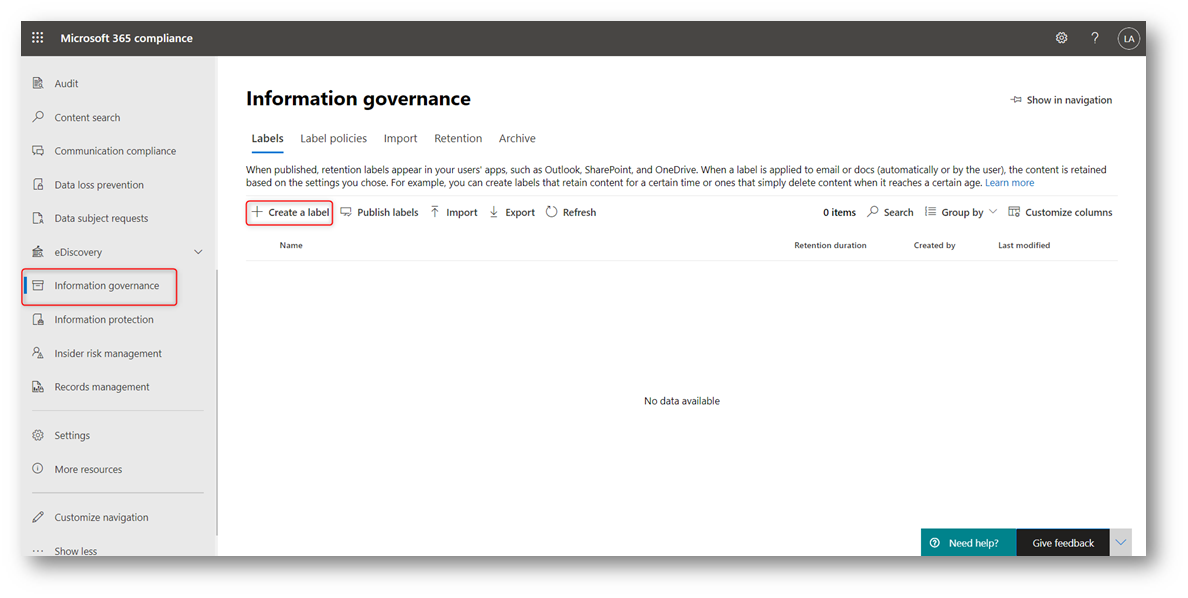
Figura 4 – Information governance
Assegnare quindi un nome ed una descrizione per la prima label che desideriamo creare: ne creeremo due, una che preserva il contenuto per 10 anni ed un’altra che preserva il contenuto per 5 anni e lo elimina al termine del periodo di conservazione.
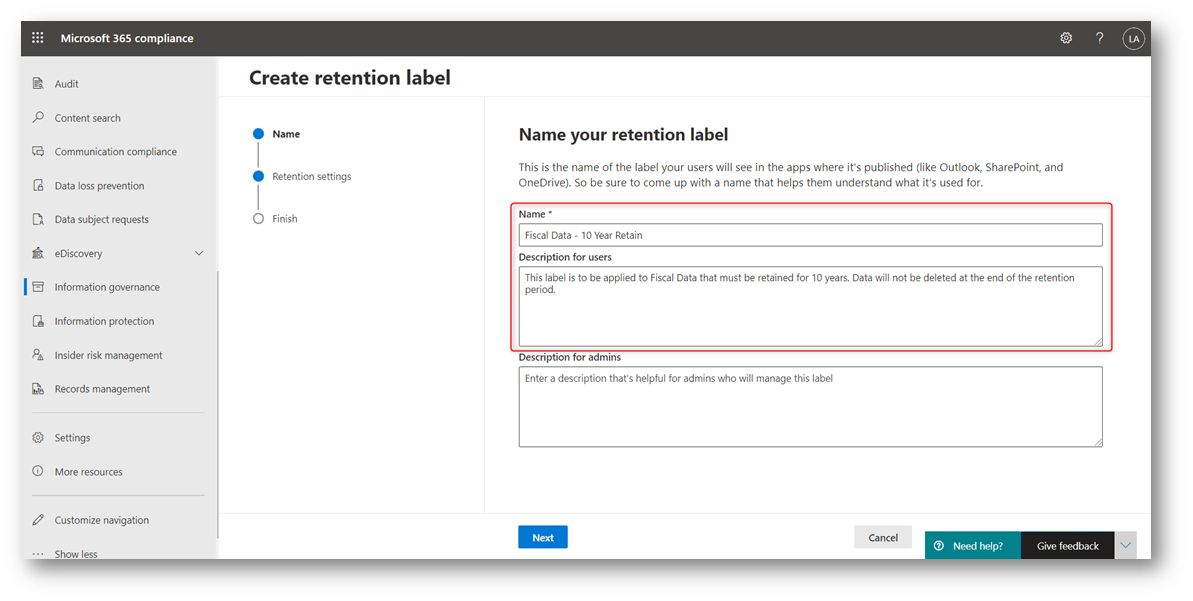
Figura 5 – Nome e descrizione Label 10 anni
Specificare quindi le impostazioni di questa label
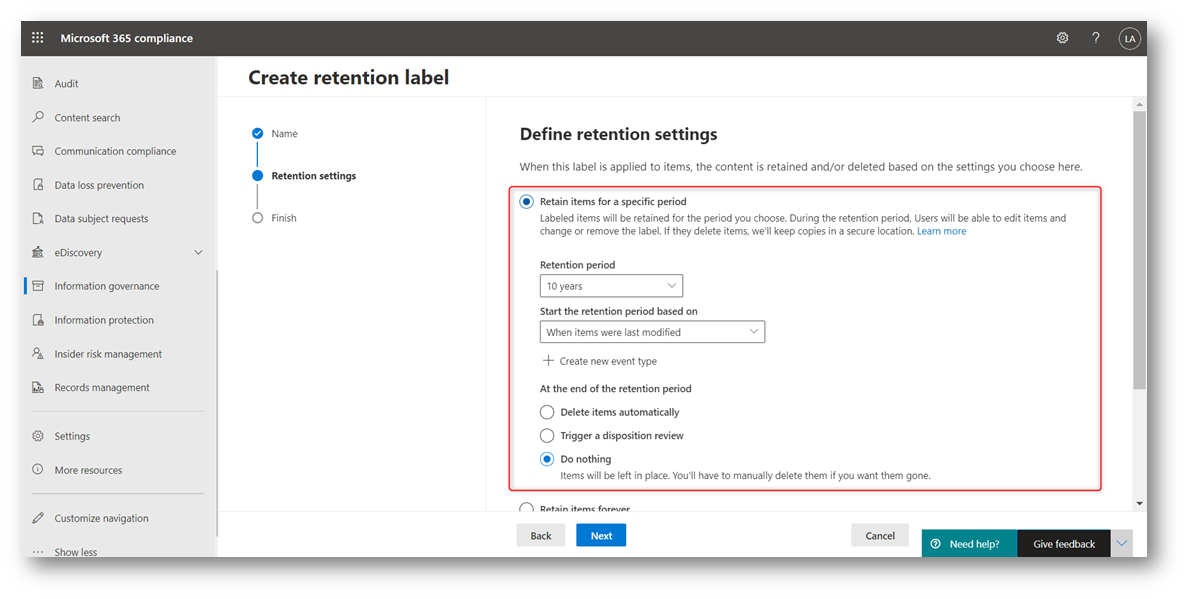
Figura 6 – Impostazioni Label 10 anni
Confermare le impostazioni, creare la label ed attendere il termine della procedura.
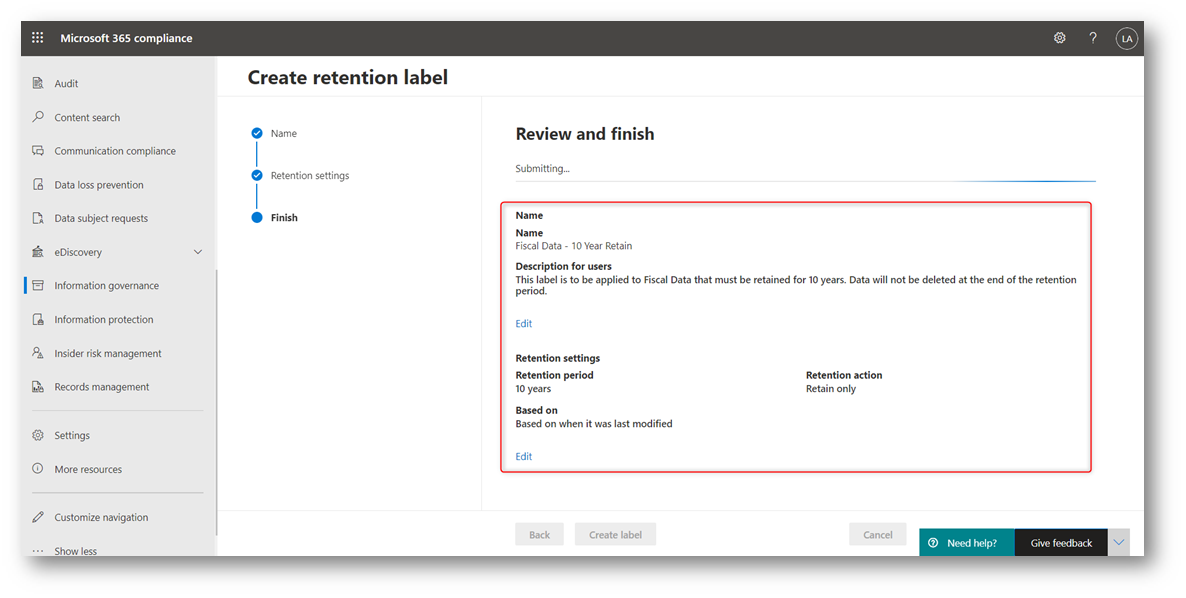
Figura 7 – Conferma creazione Label 10 anni
Ripetere gli stessi passi per la creazione della label di conservazione a 5 anni, modificando le impostazioni di retention.
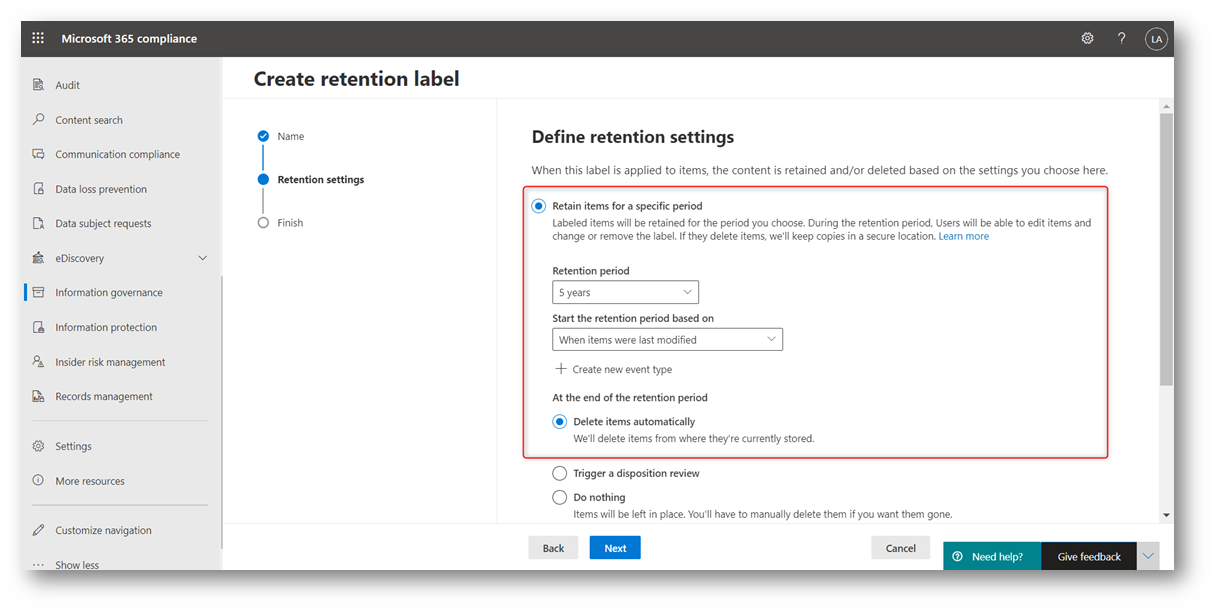
Figura 8 – Impostazioni retention e cancellazione 5 anni
Ora che sono state create le Retention Label è il momento di assegnarle agli utenti. Per fare ciò portarsi su Label policies e premere “Publish labels”
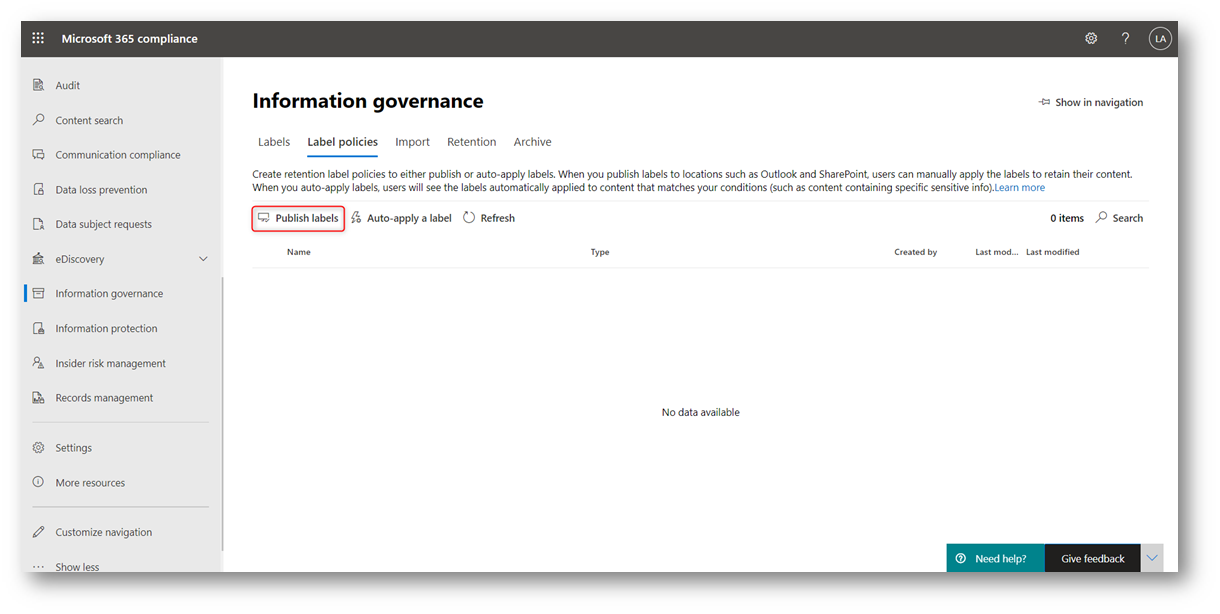
Figura 9 – Creazione di una Label Policy
Includere quindi le labels che si desidera rendere disponibili in una Label Policy.
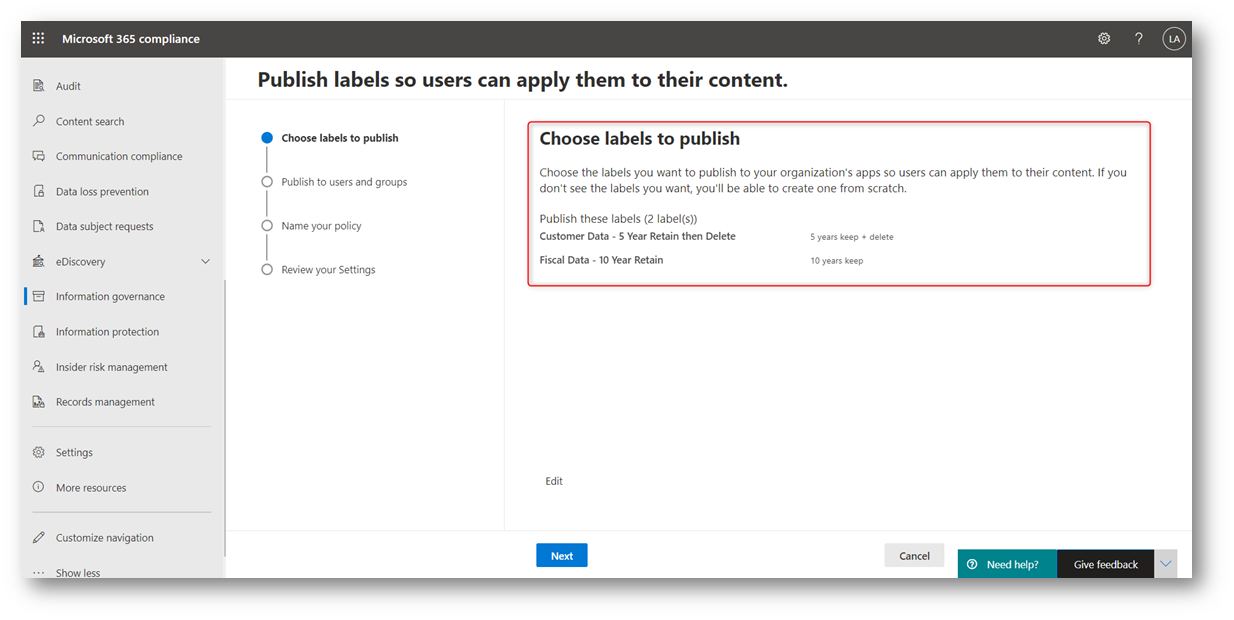
Figura 10 – Aggiunta labels a policy
Selezionare quindi le locations alle quali queste label andranno distribuite.
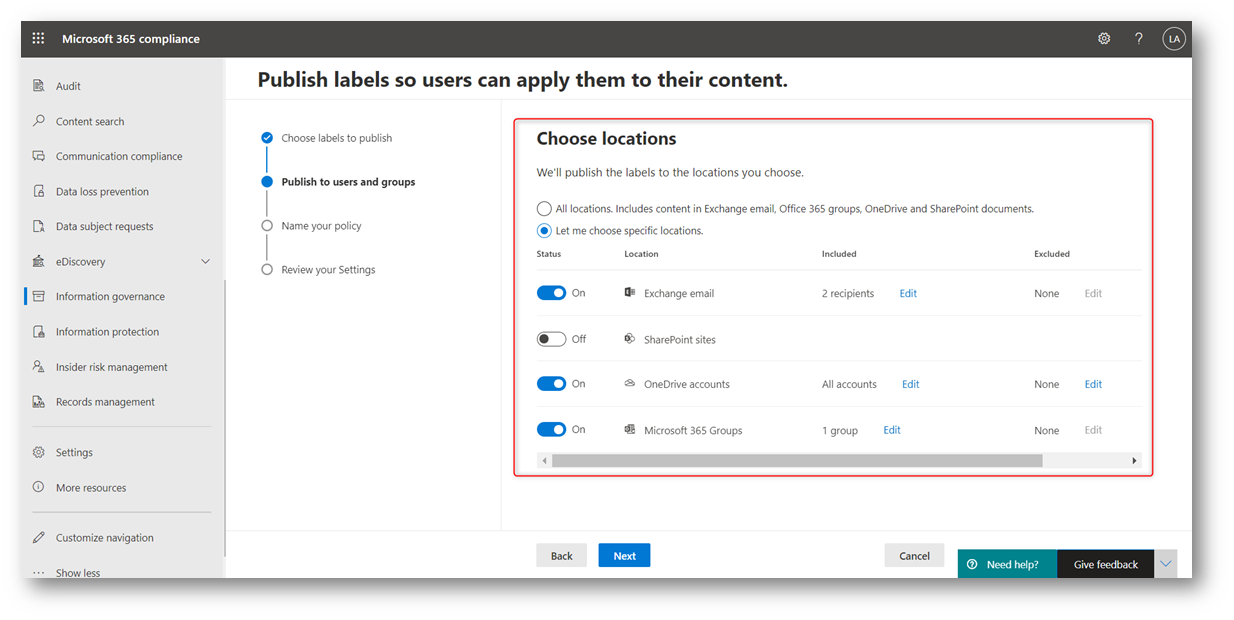
Figura 11 – Aggiunta locations a policy
Assegnare quindi un nome ed una descrizione alla policy che si sta creando.
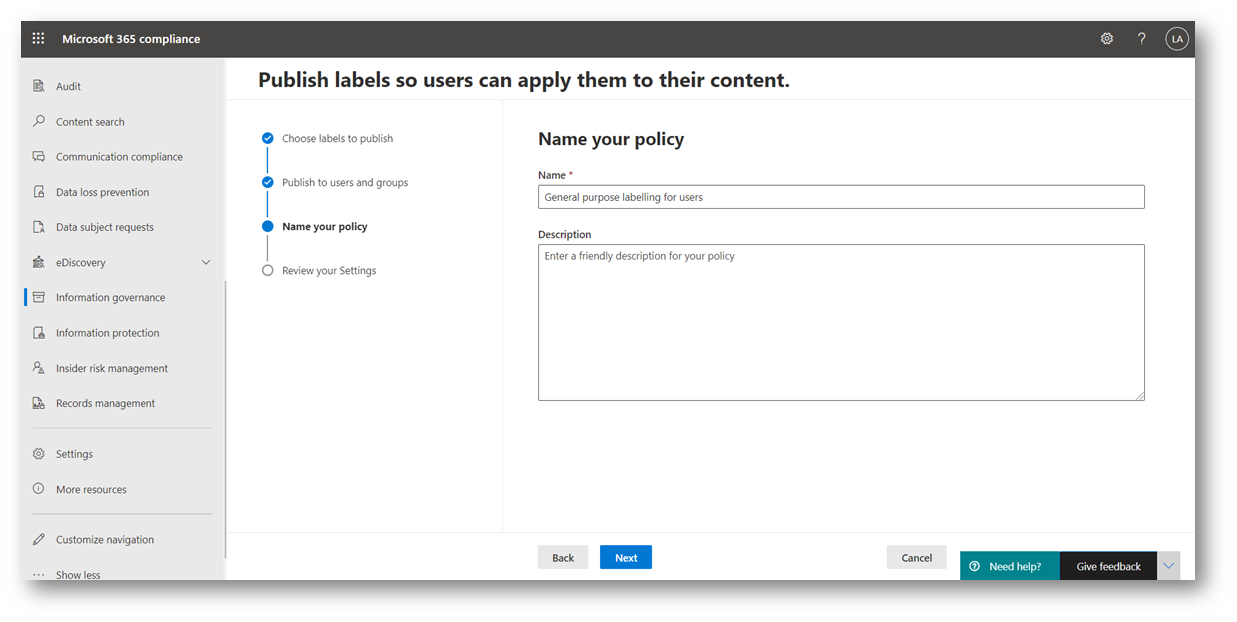
Figura 12 – Nome e descrizione policy
Verificare quindi le impostazioni e salvare.
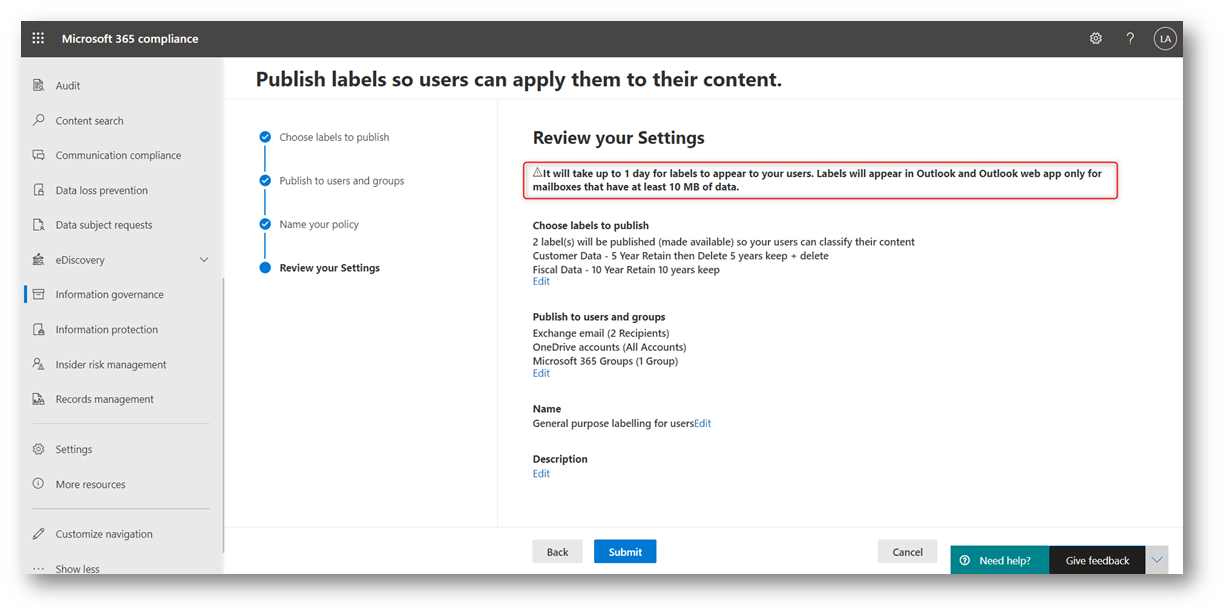
Figura 13 – Salvataggio label policy
Per via del fatto che il Managed Folder Assistant di Exchange Online processa le mailbox ogni 7 giorni, ci può volere fino ad una settimana prima che le label siano disponibili agli utenti in Outlook. In alternativa è possibile utilizzare in Exchange Online Shell la cmdlet Start-ManagedFolderAssistant per iniziare immediatamente il processo di Messaging Records Management (MRM) sulle caselle del nostro tenant.
|
1 2 3 |
$UserMailboxes = Get-mailbox -Filter {(RecipientTypeDetails -eq 'UserMailbox')} $UserMailboxes | ForEach {Start-ManagedFolderAssistant $_.Identity} |
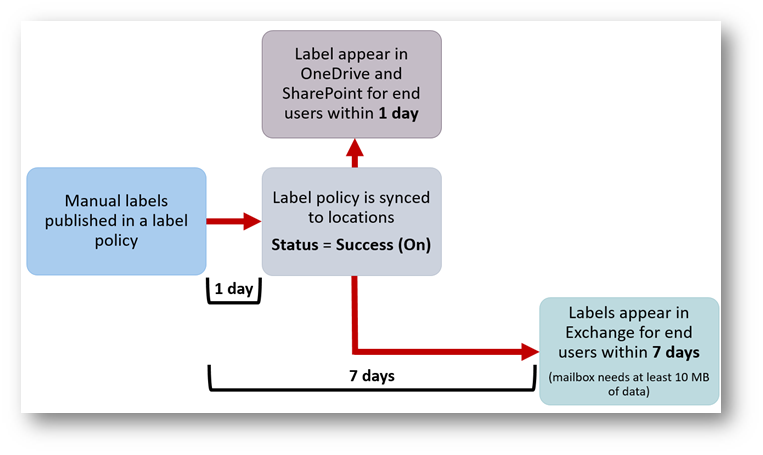
Figura 14 – Tempistica di applicazione delle labels
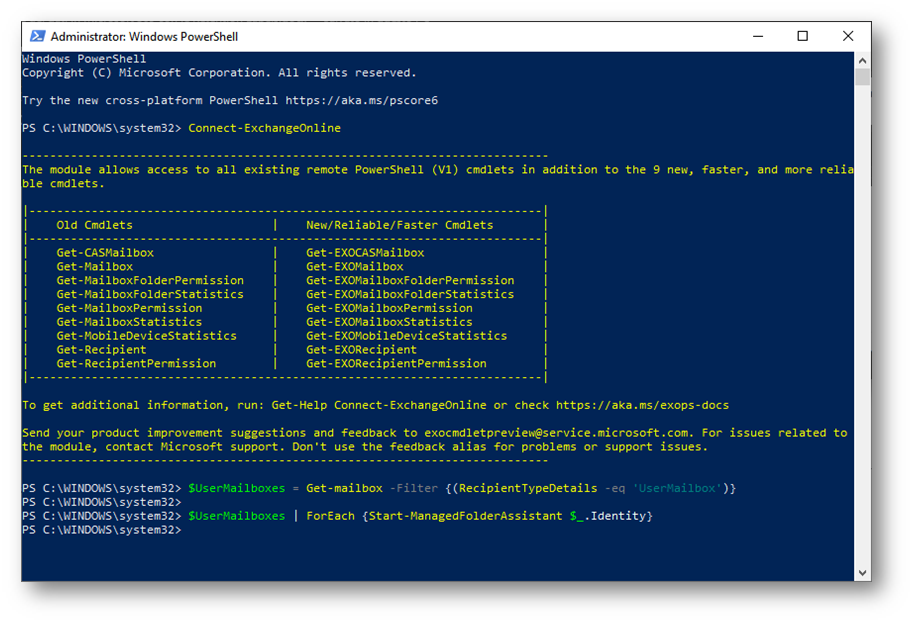
Figura 15: Utilizzo della cmdlet Start-ManagedFolderAssistant per iniziare immediatamente il processo di Messaging Records Management (MRM) sulle caselle del nostro tenant
Una volta trascorsi i tempi necessari (o dopo aver applicato manualmente l’aggiornamento delle policy tramite Exchange Online Shell) gli utenti potranno assegnare manualmente le label ai documenti. In Figura 15 è visibile un esempio di applicazione di Retention Label ad un documento ospitato su SharePoint Online.
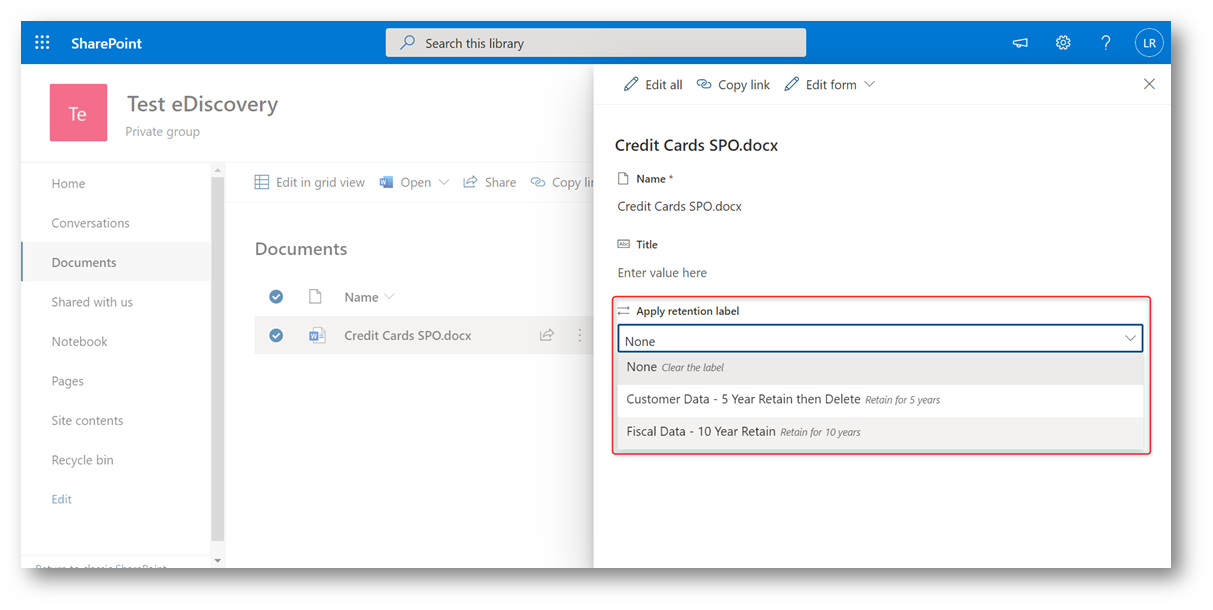
Figura 16 – Labelling manuale SPO
A questo punto se si cerca di eliminare un documento con applicata una Retention Label, SharePoint Online ne impedirà la cancellazione.
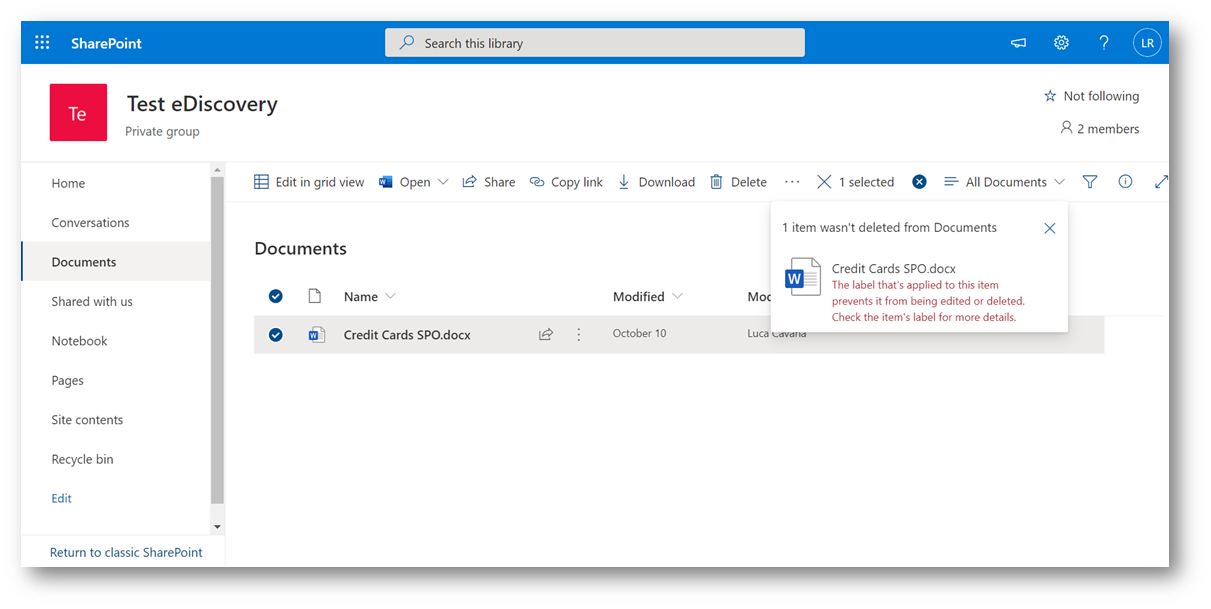
Figura 17 – Cancellazione inibita SPO
Quello che accade, dietro le quinte, è che una copia del file viene inviata alla Preservation Hold Library del sito. La Preservation Hold Library (PHL) lo conserverà fino al termine della scadenza della retention. Se un documento viene riclassificato, cambiando la Retention Label, la PHL conserverà entrambe le versioni, come si può vedere dalla Figura 18.
Se un documento soggetto a retention viene modificato, la versione originale, prima della modifica, viene sempre inviata alla Preservation Hold Library.
La Preservation Hold Library è accessibile solamente agli amministratori del sito.

Figura 18 – Preservation Hold Library
Conclusioni
Questo è solo un esempio, volutamente molto basilare, delle funzionalità offerte dalla piattaforma di retention di Microsoft 365. Le Organizzazioni, di tutte le dimensioni, devono iniziare a pensare alla loro strategia di gestione ed archiviazione delle informazioni in quanto il mezzo digitale sta sempre più soppiantando quello cartaceo e questo aumenta la quantità e la complessità dei dati ospitati sulle piattaforme cloud.
L’elaborazione di questa strategia deve coinvolgere più attori all’interno delle organizzazioni:
- Il reparto IT deve conoscere la piattaforma, le funzionalità concesse in licenza e comprendere a fondo l’implementazione tecnologica sottostante
- I vari reparti in azienda devono esprimere le loro necessità, in maniera serena ma ben codificata, ragionata e puntuale
- Il tutto deve essere validato dal team legale che ne verifica la conformità allo scenario normativo
La retention dei dati non è un compito semplice e va pensato ed implementato in maniera equilibrata: sono da evitare gli estremi (che troppo spesso vediamo) “dobbiamo conservare tutto e per sempre“, così come ignorare il problema ingannandosi che il backup salverà la giornata; le funzionalità esistono anche nelle licenze più basiche, ma vanno configurate.
In Microsoft 365 il ruolo del Compliance Manager è amministrativamente separato dagli altri ruoli ed è stato segregato in un portale apposito proprio perché, sebbene il reparto IT debba supportare l’organizzazione durante l’adozione della soluzione, è compito di una figura professionale differente.
Alla pagina Data Resiliency in Microsoft 365 trovate la documentazione ufficiale che parla delle caratteristiche di resilienza del servizio Microsoft 365 alla perdita o corruzione dei dati, mentre alla pagina Microsoft Information Governance in Microsoft 365 trovate l’indice per tutte le funzioni di information governance incluse in Microsoft 365 comprese quelle di cui non abbiamo parlato in questo articolo.